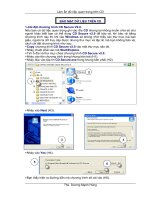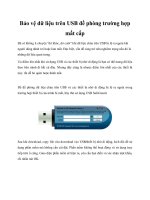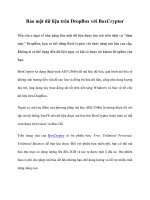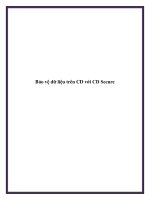Bảo mật dữ liệu trên ổ CD
Bạn đang xem bản rút gọn của tài liệu. Xem và tải ngay bản đầy đủ của tài liệu tại đây (457.69 KB, 6 trang )
Làm ẩn dữ liệu quan trọng trên CD
BẢO MẬT DỮ LIỆU TRÊN CD
1-Cài đặt chương trình CD Secure V2.0.
Nếu bạn có dữ liệu quan trọng ghi vào đĩa CD nhưng lại không muốn chia sẻ cho
người khác biết bạn có thể dùng CD Secure v2.0 để bảo vệ, khi bảo vệ bằng
chương trình này thì khi vào Windows sẽ không nhìn thấy các thư mục mà bạn
giấu, người ta chỉ truy cập được nhưng thư mục và tập tin mà bạn không bảo vệ,
cách cài đặt chương trình như sau.
+Copy chương trình CD Secure v2.0 vào một thư mục nào đó.
+Nháy chuột phải vào nút Start\Explore.
+Tìm ổ đĩa và thư mục chứa chương trình CD Secure v2.0 .
+Nháy vào tên chương trình trong khung bên trái (H1).
+Nháy đúp vào tập tin CD Secure.exe trong khung bên phải (H2).
+Nháy vào Next (H3).
+Nháy vào Yes (H4).
+Bạn thấy hiện ra đường dẫn mà chương trình sẽ cài vào (H5).
Ths. Dương Mạnh Hùng
1
2
3 4
6
5
Làm ẩn dữ liệu quan trọng trên CD
Thí dụ: F:\Program Files\GreatWall Software Inc\CD Secure.
Nếu bạn muốn cài vào ổ khác bạn nháy vào Browse.
Nếu không muốn thay đổi việc cài đặt mà phó thác cho chương trình tự cài bạn
nháy vào Next (H6) để tiếp tục.
+Hộp thoại hiện ra nháy vào Finish để kết thúc việc cài đặt.
2- Hướng dẫn Crack Secure v2.0
để mở khóa mới làm việc được, bạn Copy tập tin Crack đi kèm trên đĩa CD vào
đùng đường dẫn mà chương trình cài vào máy tính của bạn.
Cụ thể các thao tác như sau:
*Nháy chuột phải vào nút Start\Explore.
*Tìm ổ đĩa và thư mục chứa chương trình CD Secure v2.0 .
*Nháy vào tên chương trình trong khung bên trái (H7).
*Nháy chuột phải vào tập tin fff-crack trong khung bên phải (H8).
*Chọn mục Copy (H9).
*Tìm đúng đường dẫn như dưới đây và dán vào(Đường dẫn của bạn có thể khác).
F:\Program Files\GreatWall Software Inc\CD Secure (H10).
+Nháy đúp vào tập tin fff-crack để chạy nó.
+Nháy vào Patch (H13), bấm OK (H14) để hoàn tất
Ths. Dương Mạnh Hùng
7
8
9
1
0
1
1
1
3
1
4
Làm ẩn dữ liệu quan trọng trên CD
2-Hướng dẫn các tạo tập tin ISO để bảo mật trước khi ghi ra đĩa CD.
Để bảo mật các chương trình và bài viết trên CD bạn đặt ra tiêu trí sau:
+Cho phép người dùng đọc tài liệu thông qua mục lục chính, người dùng sẽ thông
qua mục lục để mở các tài liệu.
+Các phần mềm muốn cài đặt cũng thông qua mục lục để liên kết tới chữ không
nhìn thấy phần mềm để ở đâu trên đĩa CD.
+Các đoạn phim hướng dẫn cũng chỉ thông qua siêu liên kết, còn người dùng
không biết để ở đâu.
Nói tóm lại các dữ liệu đã được giấu kỹ nếu xem trong Explore thì chỉ thấy đĩa
trắng. Để làm được điều này bạn làm như sau.
+Tạo thư mục chứa dữ liệu và các phần mềm cần ghi vào CD cho bạn đọc.
+Tạo một tập tin có tên là Muc luc, và tạo siêu liên kết tới các mục trong đĩa CD,
xin bạn xem lại cách tạo siêu liên kết trong các tập sách của tác giả.
+Khởi động chương trình CD Secure màn hình hiện ra như dưới đây:
+Nháy vào Make Image (H1).
+Nháy vào bên phải của mục Source Folder (H2).
+Nháy vào thư mục cần bảo vệ (H3), bấm OK (H4).
Ths. Dương Mạnh Hùng
Làm ẩn dữ liệu quan trọng trên CD
+Tên thư mục cần bảo vệ sẽ diện lên trong ô (H5).
+Nháy vào mục bên phải Targel Cd Image File (H6) và chỉ ra nơi sẽ tạo tập tin,
tên tập tin mặc định sẽ là CD Image file, bạn có thể thay đổi tên tập tin là gì cũng
được. Trong thí dụ này tôi để tập tin tại ổ L (H7), tên tập tin là Hoc tap tại mục
File name (H8), nháy Save (H9).
+Hộp thoại CD Secure hiện ra cho bạn biết một số thông tin sau:
*Source Folder là thư mục cần tạo tập tin ISO
(H10).
*Target CD IMage File mục này cho biết ổ đĩa
chứa tập tin ISO và tên tập tin (H11).
*Bấm OK để tạo tập tin ISO (H12).
+Nháy vào Yes (H13) để chấp nhận.
Ths. Dương Mạnh Hùng
Làm ẩn dữ liệu quan trọng trên CD
+Nháy vào biểu tượng đĩa CD ở bên trái để hiển thị các mục bên phải (H14).
+Nháy vào thư mục cần vảo vệ (H15).
+Nháy vào biểu tượng Hide để ẩn thư mục (H16), bạn sẽ thấy thư mục được bảo
vệ có chiếc khóa xuất hiện ở bên trái thư mục (H17).
+Các thư mục khác cần bảo vệ cũng làm tương tự.
+Sau khi bảo vệ song bạn nháy vào biểu tượng
Save để ghi lại, một hộp thoại nhỏ hiện ra thông
báo bạn có ghi bây giờ không, bạn nháy vào No
(H18) để không ghi. Như vậy bạn đã đã tạo được
tập tin ISO, tập tin này đã được bảo vệ không
cho bạn đọc nhìn thấy các tập tin bảo vệ.
3-Hướng dẫn ghi tập tin ISO vào đĩa CD.
Sau khi đã tậo tập tin ISO bạn dùng chương trình ghi đĩa thông dụng như Nero
Burning để ghi, cách làm như sau:
+Khởi động chương trình ghi đĩa Nero Burning
+Nháy vào Label và gõ tên nhãn đĩa nếu không cần thì bỏ qua mục này.
+Nháy vào mục Burn (H1).
+Chọn tốc độ ghi trong ô Write Speed là 12 (H2), không chọn tốc độ ghi quá cao
vì sẽ không đọc được trên các ổ đọc khác.
+Nháy vào New (H3).
Ths. Dương Mạnh Hùng